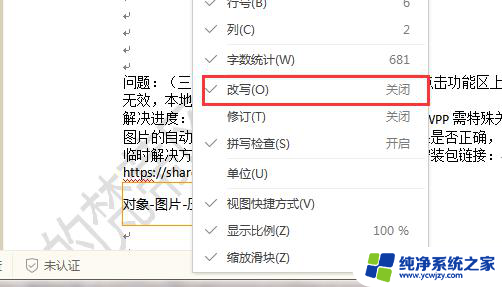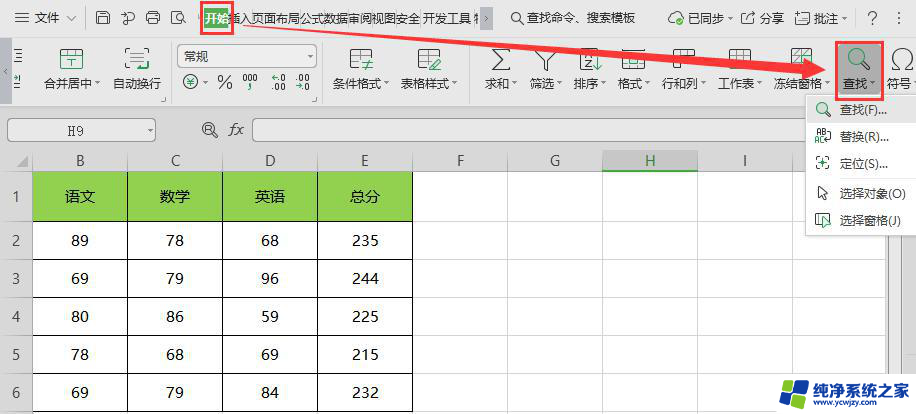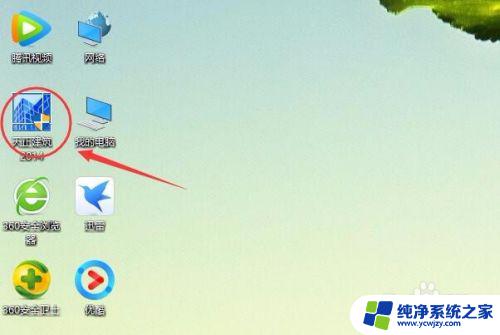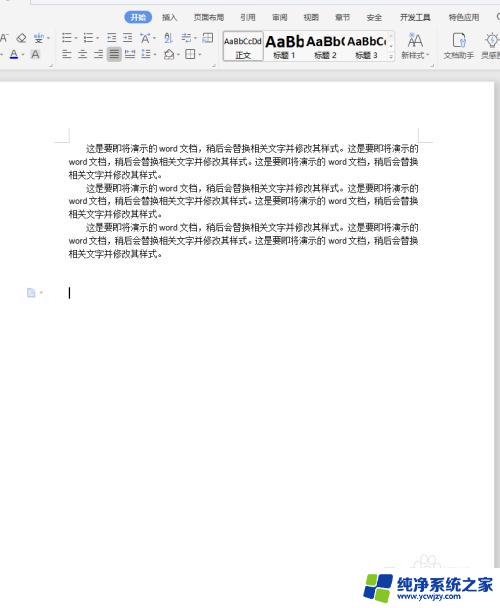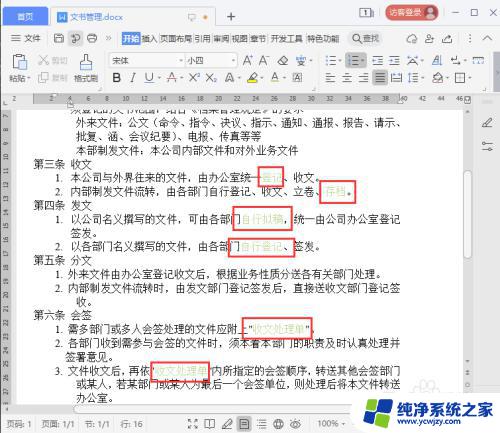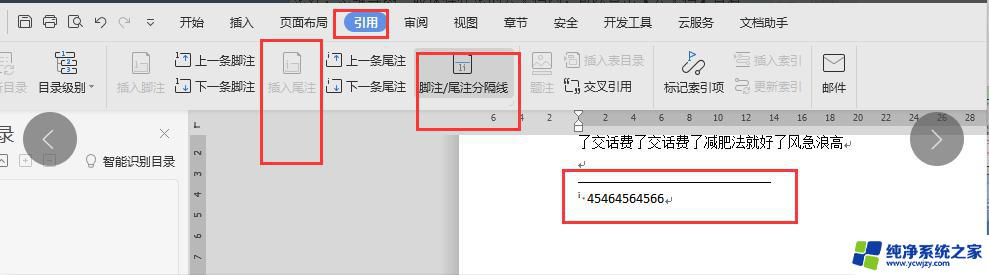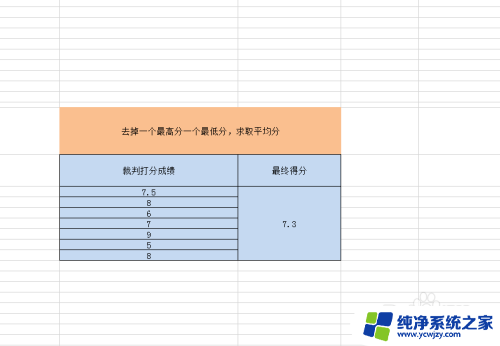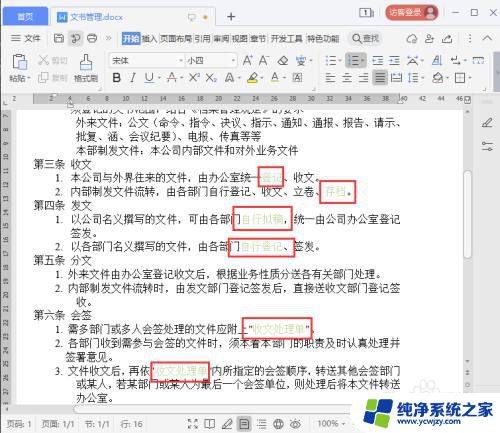word一键替换文字 Word如何快速查找和替换内容
更新时间:2023-11-18 14:45:06作者:xiaoliu
word一键替换文字,在日常工作中,我们经常需要对文档中的文字进行查找和替换的操作,而Word作为一款常用的办公软件,提供了便捷的一键替换功能,让我们能够迅速地找到并替换文档中的特定内容。通过使用Word的查找和替换功能,我们可以快速定位到需要修改的部分,并且可以一次性替换多处相同的内容,大大提高了工作效率。接下来我们将介绍如何在Word中使用一键替换功能,让您轻松完成文字的修改任务。
步骤如下:
1.打开文档,在导航栏中找到开始选项。
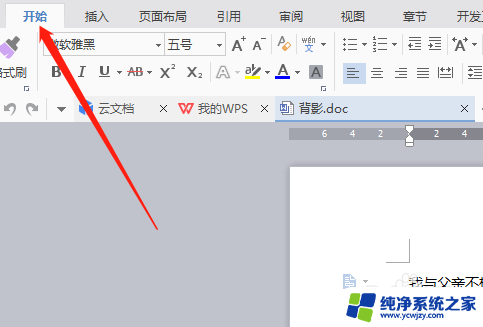
2.在开始选项下,具体设置中找到查找和替换。
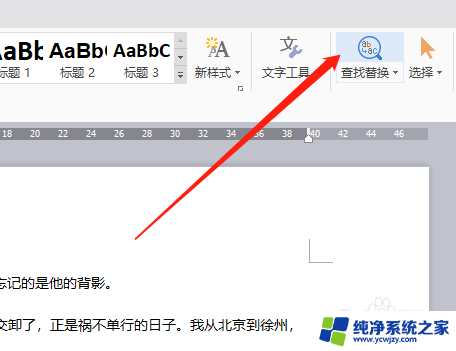
3.在查找替换下找到替换,点击进入。
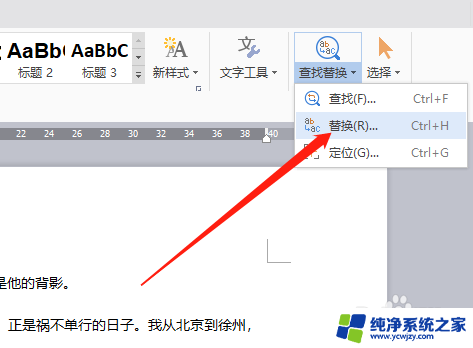
4.我们输入查找内容及替换为的内容。
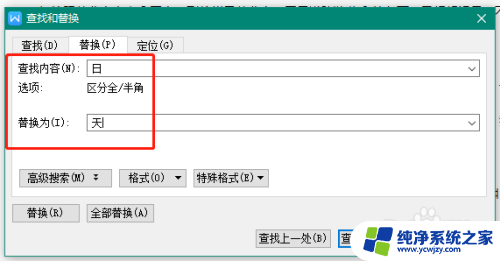
5.确定完成后,点击全部替换。
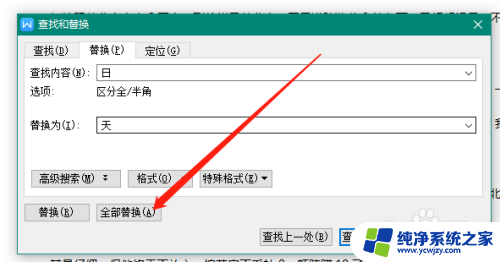
6.系统会自动将内容进行更改,并提示您完成了几处替换。
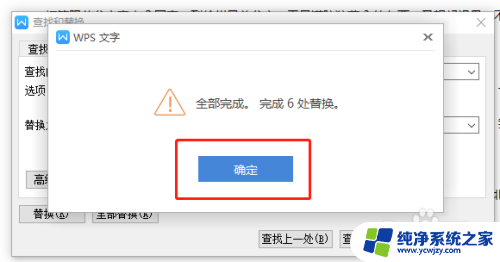
以上就是Word快速替换文本的全部内容,如果您遇到相同的问题,可以按照本文中介绍的步骤进行修复,希望这对您有所帮助。